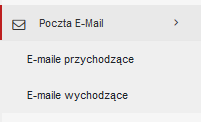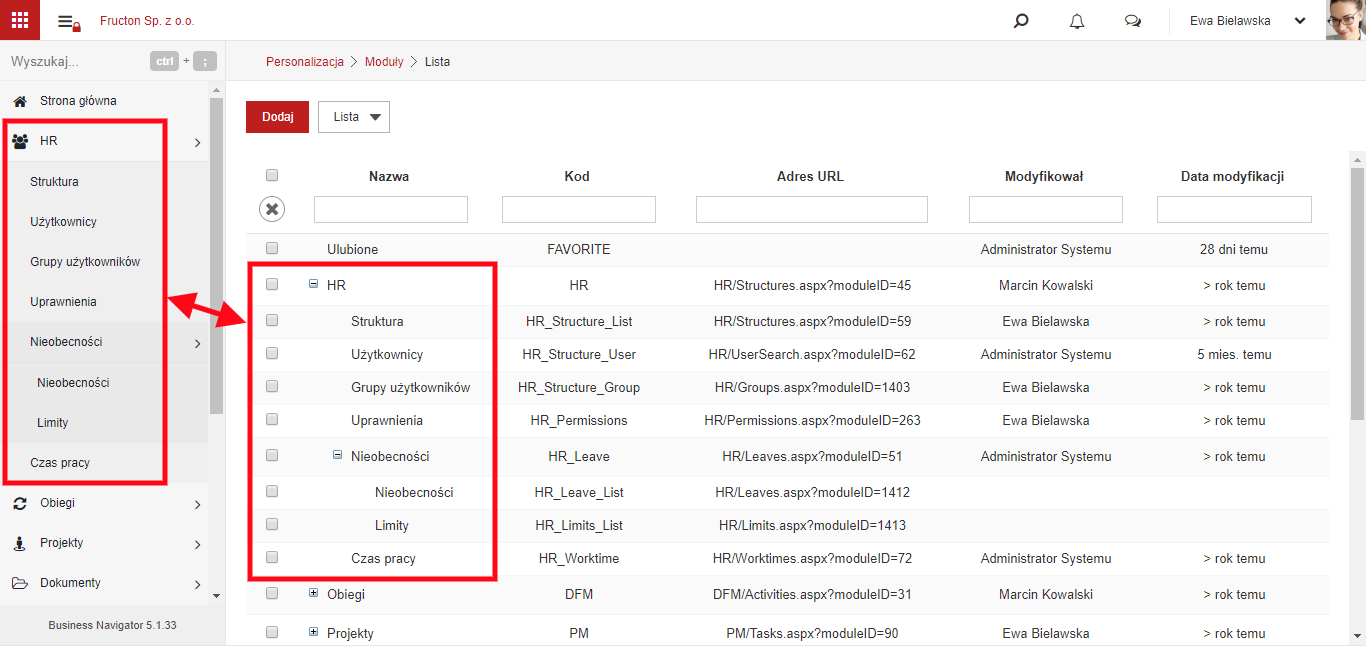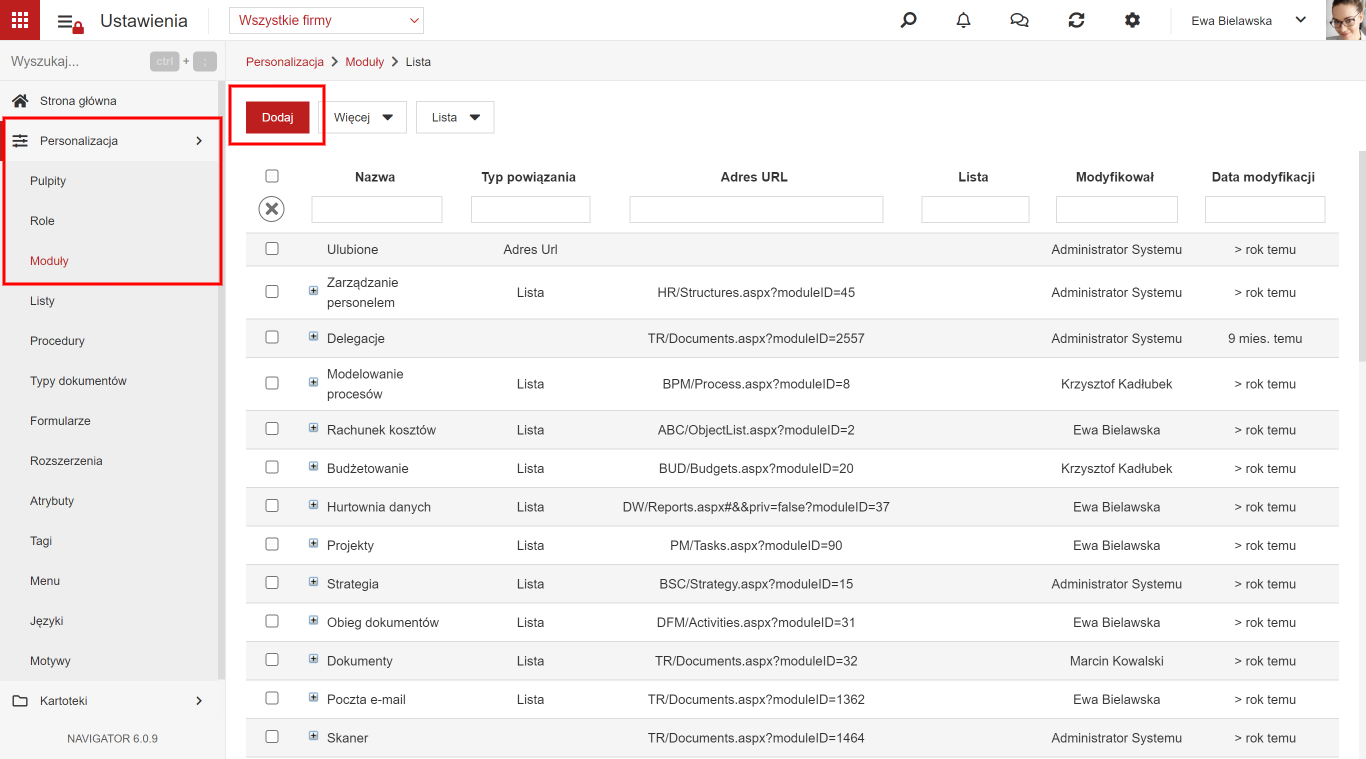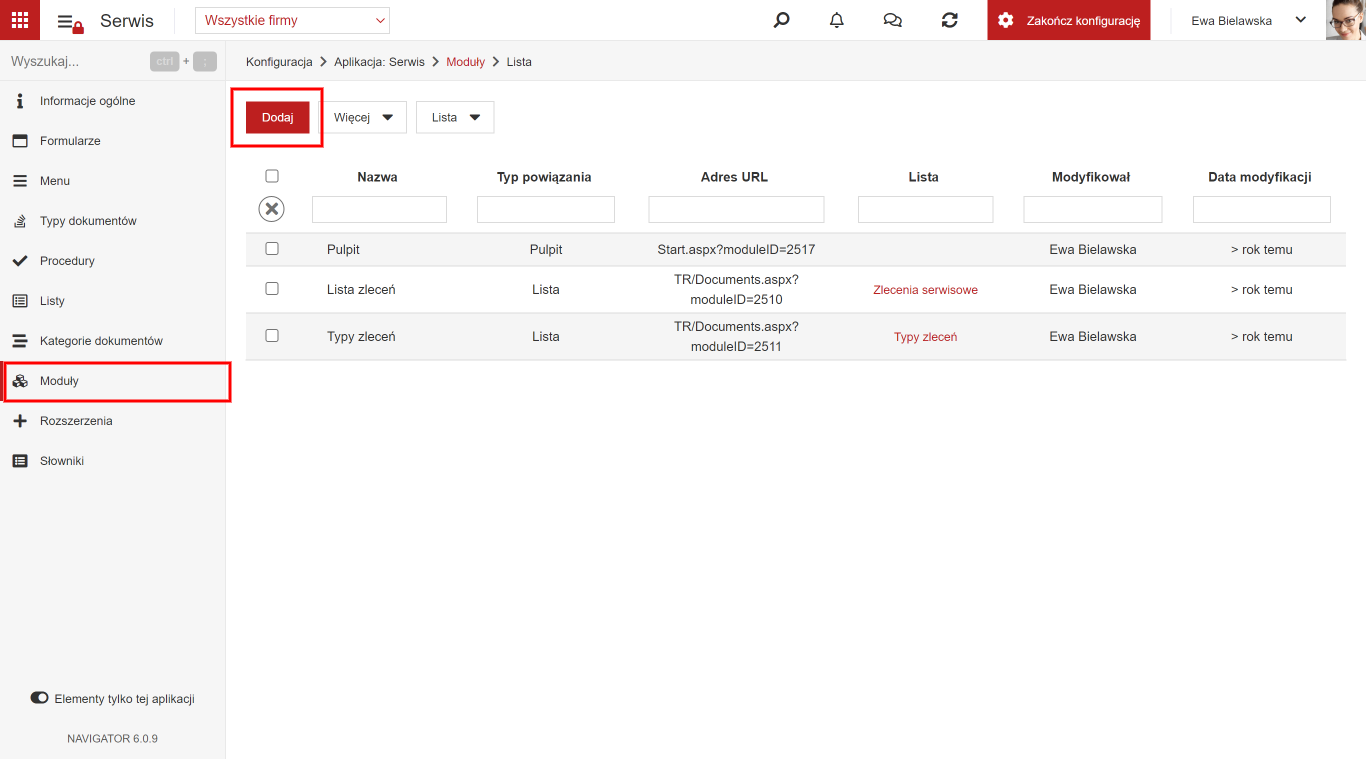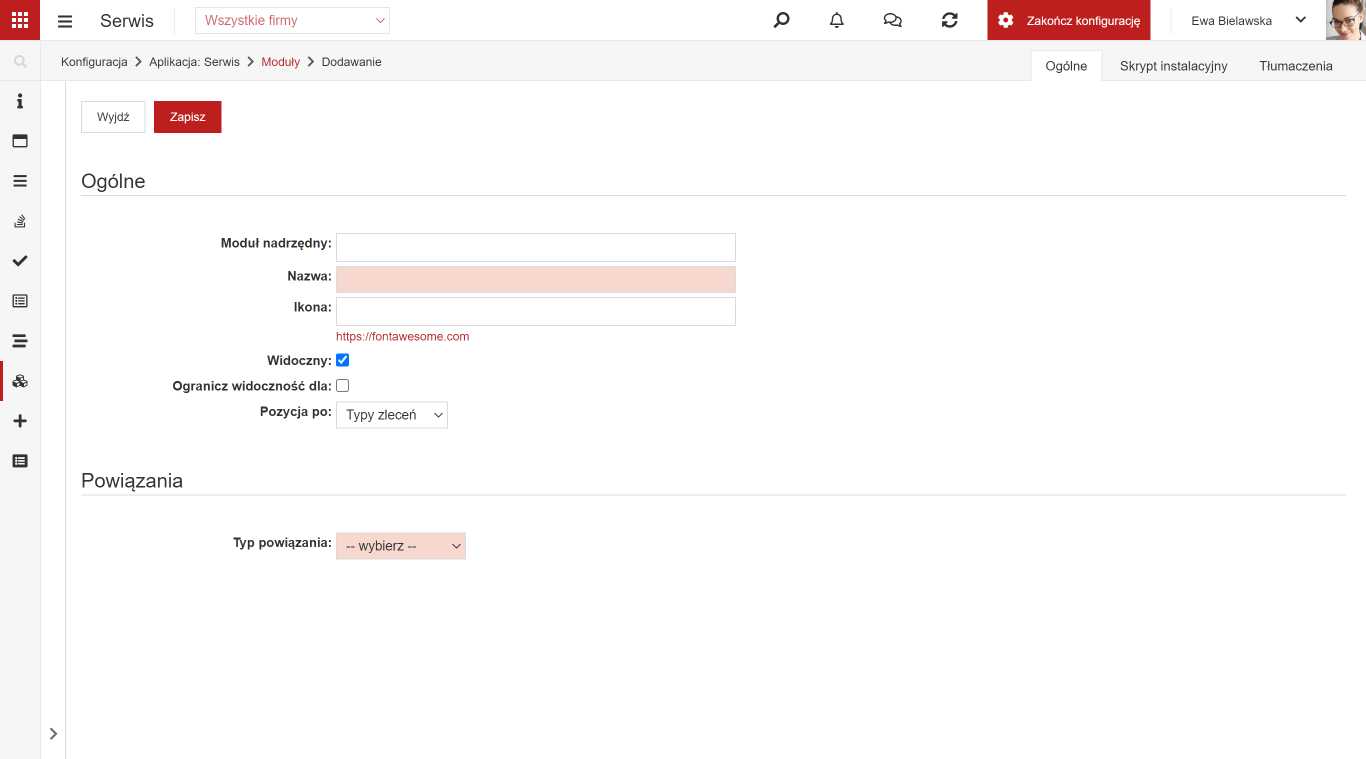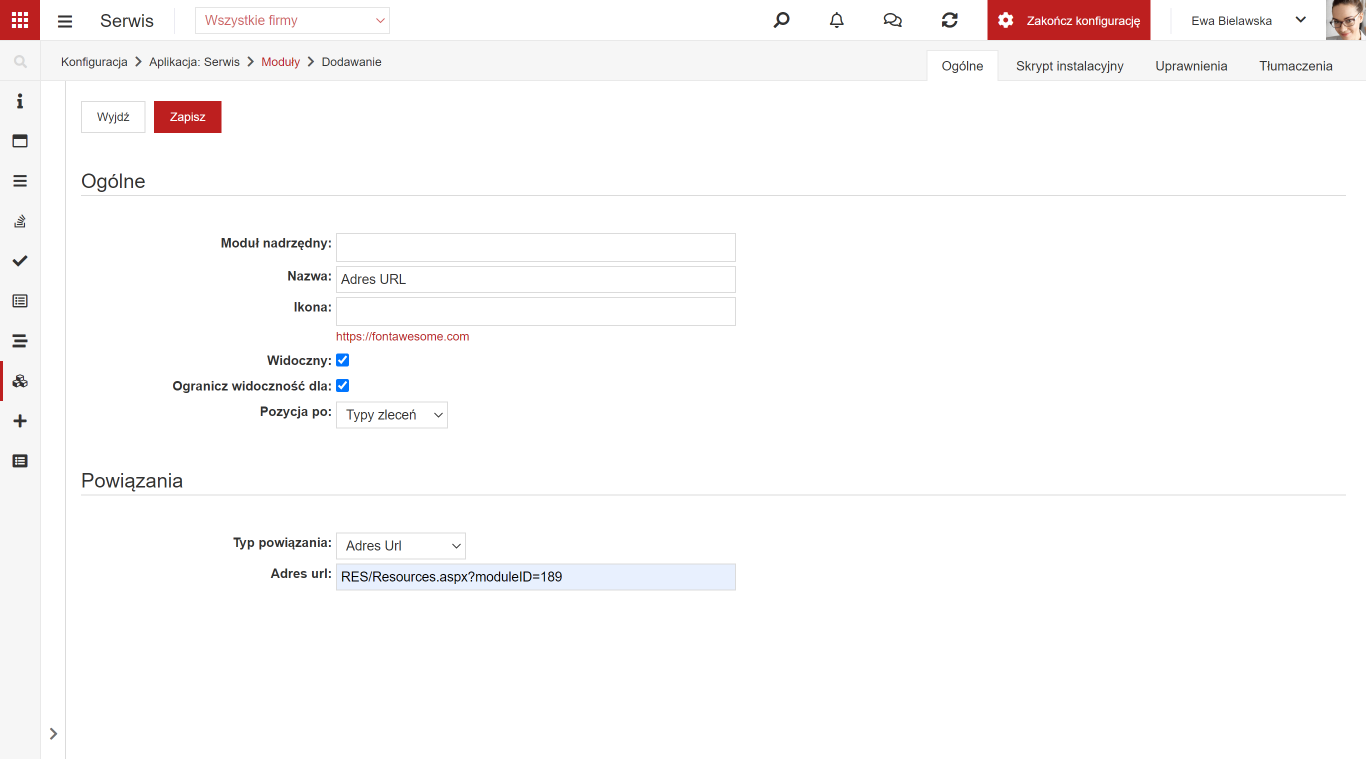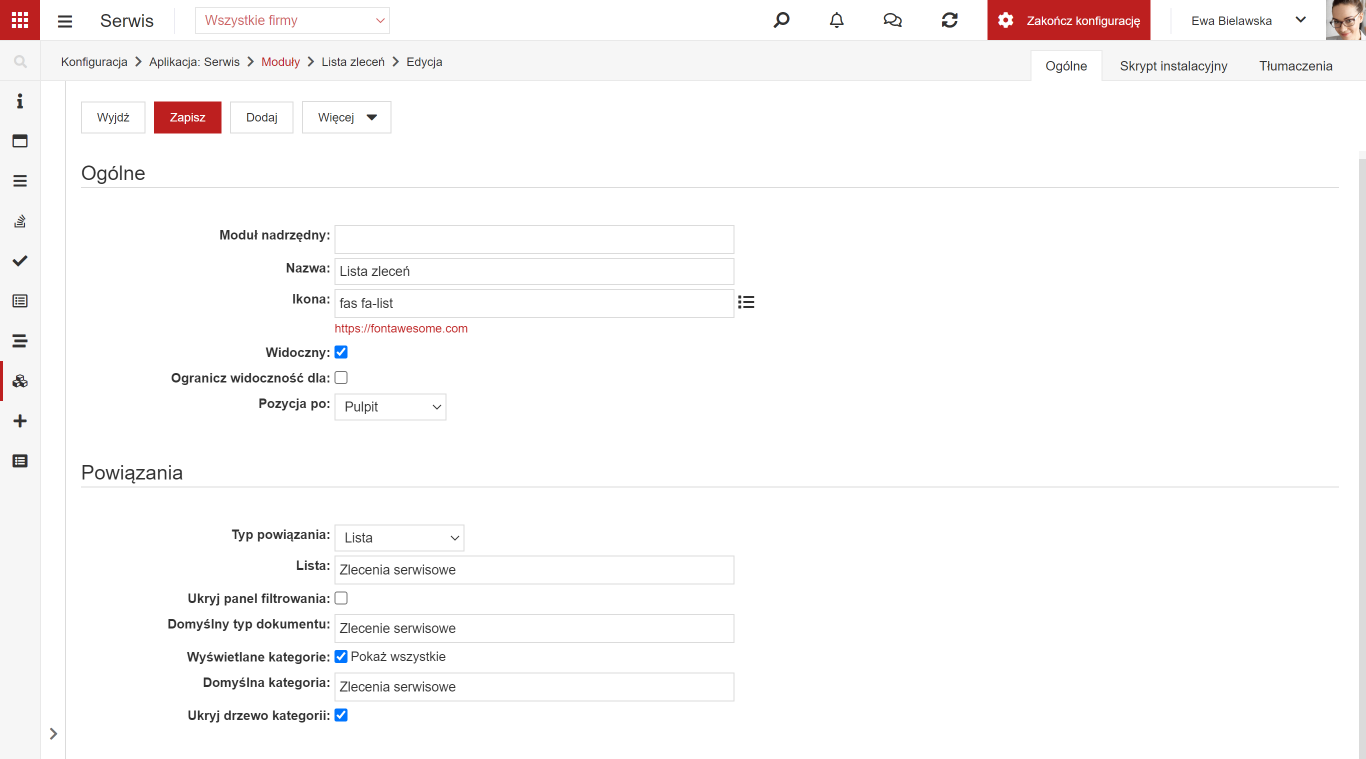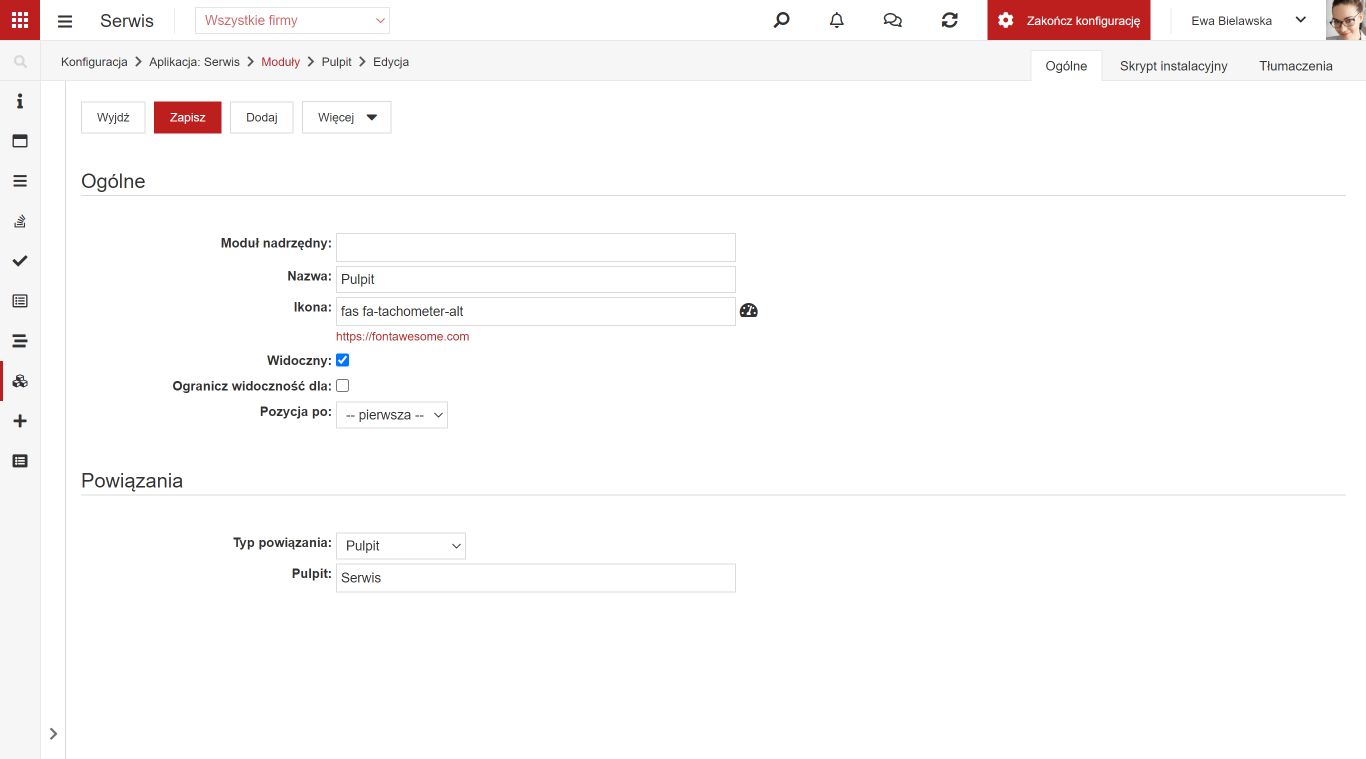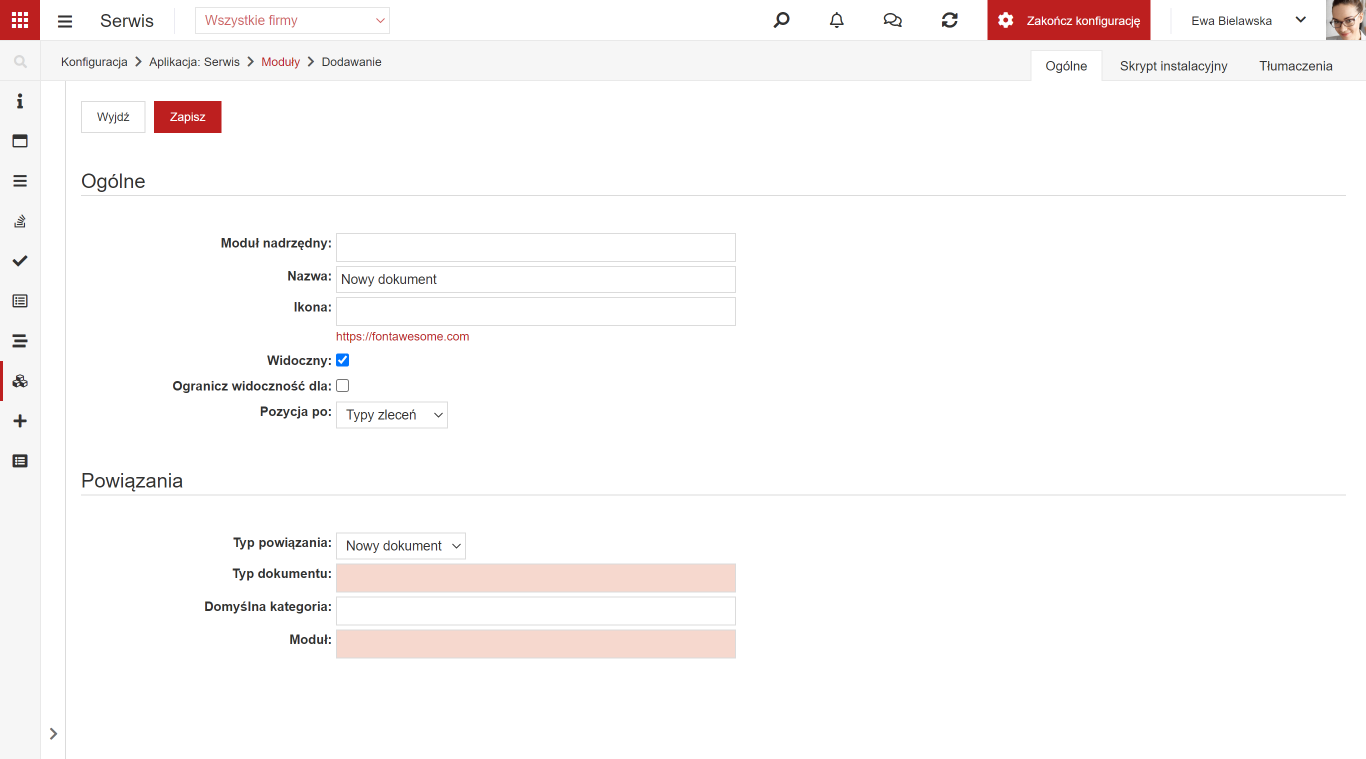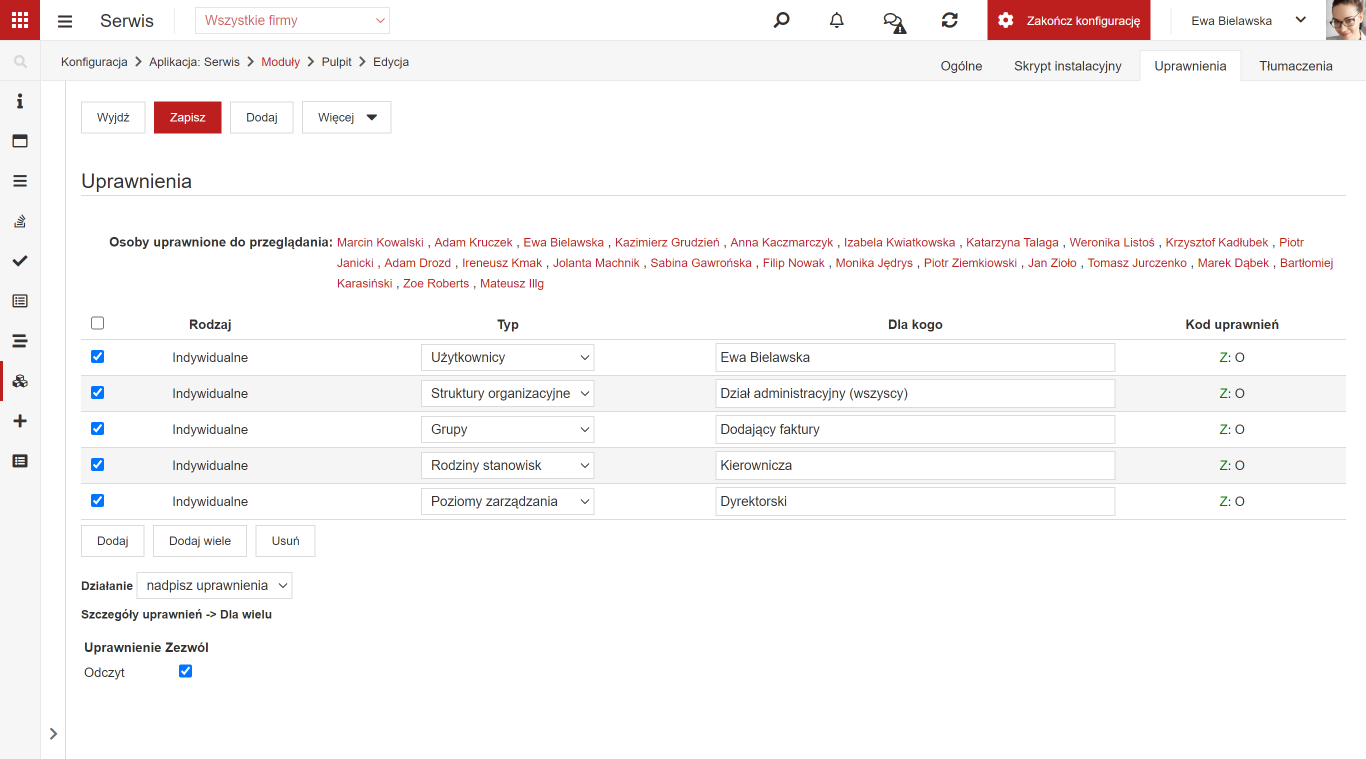Co to jest moduł
Moduł jest elementem systemu służącym do grupowania i prezentacji elementów systemu. Moduł najwyższego poziomy jest aplikacją, podmoduły, w pewnym uproszczeniu, to pozycje w menu aplikacji.
Tworzenie menu aplikacji
Moduły są ściśle powiązane z menu aplikacji. Moduł nadrzędny jest równoważny aplikacji zaś każdy moduł podrzędny to pozycja w menu. Do każdego modułu można podpiąć widok listy, formularza, pulpitu lub odwołanie URL. Konfiguracja modułu odbywa się identycznie z poziomu konfiguracji aplikacji oraz z poziomu aplikacji Ustawienia. Pełny opis konfiguracji modułu znajduje się w kolejnej sekcji.

Definiowanie modułu
Na przykładzie aplikacji Serwis zawierającego trzy elementy: Pulpit, Listę zleceń i Typy zleceń .
KROK 1 : W celu utworzenia nowego modułu należy z menu po lewej stronie wybrać Ustawienia > Personalizacja > Moduły, a następnie nacisnąć przycisk Dodaj.
Dodawanie modułu możliwe jest również z poziomu konfiguracji aplikacji. W tym przypadku lista modułów zawężona jest do modułów danej aplikacji
KROK 2 : W formularzu dodawania modułu który został otworzony definiujemy następujące ustawienia :
Moduł nadrzędny : W tym miejscu wybieramy czy moduł który tworzymy ma być umieszczony jako podmoduł w już istniejącym module czy być odrębnym modułem. Pozostawiamy puste pole aby był to odrębny moduł.
Kod : Kod modułu.
Nazwa : Nazwa modułu wyświetlana w menu po lewej stronie.
Ikona : Ikona która będzie wyświetlana obok nazwy.
Widoczny : Checkbox sterujący tym czy moduł ma być widoczny w menu.
Ogranicz widoczność dla: po zaznaczeniu tego checkboksa użytkownik ma możliwość ograniczenia widoczności elementu dla wybranych użytkowników, grup oraz elementów struktury organizacyjnej (np. dział). Zaznaczenie checkboksa spowoduje pojawienie się dodatkowej zakładki, w której można zdefiniować dla kogo moduł będzie widoczny
Pozycja po : Służy do ustawienia kolejności modułów w menu.
Krok 3: Wybór typu powiązania
Po skonfigurowaniu podstawowych danych moduły należy wybrać jakie elementy będą pokazane po wybraniu elementu z menu (modułu). Służy do tego opcja Typ powiązania. Użytkownik do wyboru ma cztery opcje: Adres URL, Lista, Pulpit, Nowy dokument. Każde z tych ustawień ma inne parametry konfiguracji, które omówimy poniżej.
Adres URL
Jedynym wymaganym parametrem przy tym ustawieniu jest adres URL. Adres może być bezwzględny czyli zawierający protokół, adres serwera i adres zasobu, np. https://archman.pl/dokumentacja lub względny. W drugim przypadku system odwoła się do serwera systemu Navigator dzięki czemu w łatwy sposób można wskazać miejsce w systemie poprzez jego adres. Przykład takiej konfiguracji podany jest na powyższym zrzucie ekranu.
Lista
Ta konfiguracja wymaga podania największej ilości danych. Możemy dokładnie zdefiniować jaka lista będzie wyświetlana, jak będzie wyglądała oraz jak będzie się zachowywała.
Lista: W tym miejscu wybieramy wcześniej utworzoną listę która ma być wyświetlana w tworzonym module. Jeżeli konfigurujemy pulpit w aplikacji, listy będą ograniczone do list powiązanych z aplikacją
Ukryj panel filtrowania : Checkbox sterujący widocznością panelu filtrów po lewej stronie modułu.
Domyślny typ dokumentu : Definiuje jaki typ dokumentu zostanie wybrany jako domyślny gdy znajdując się w module użyjemy przycisku Dodaj. Typ dokumentu należy utworzyć wcześniej.
Wyświetl kategorie: jeżeli zaznaczymy checkbox Wszystkie kategorie to zostaną wyświetlone wszystkie. Jeżeli odznaczymy ten checkbox to pojawi się element, w którym możemy ręcznie dodać kategorie, które będą wyświetlane.
Domyślna kategoria : Ustawienie definiuje do jakiej kategorii zostanie zawężona lista po wejściu do modułu. Uwaga: w kategorii dokumentu również możemy wskazać domyślną listę. To ustawienie spowoduje, że w module będzie wyświetlana lista kategorii a nie lista modułu.
Ukryj drzewo kategorii : Checkbox sterujący widocznością drzewa kategorii po lewej stronie modułu.
Pulpit
Podobnie jak w przypadku adresu URL, jedynym parametrem, który musimy podać przy tej konfiguracji jest pulpit. Pulpit wybieramy z listy dostępnych w systemie pulpitów, w przypadku konfiguracji modułu w aplikacji lista pulpitów jest ograniczona do pulpitów aplikacji.
Nowy dokument
Ostatnią opcją typu powiązania jest Nowy dokument. Dzięki tej opcji można utworzyć nowy dokument bazując na typie dokumentu i kategorii
Typ dokumentu: Typ dokumentu, na bazie którego będzie utworzony nowy dokument
Domyślna kategoria: Kategoria, do której zostanie przypisany nowy dokument
Ograniczenie widoczności modułu
Jeżeli dodajemy moduł do aplikacji to standardowo dostęp do niego mają wszyscy użytkownicy, którzy mają uprawnienia do aplikacji. Jeżeli chcemy to zmienić to musimy ograniczyć widoczność modułu. Możemy to skonfigurować poprzez zaznaczenie checkboksa Ogranicz widoczność dla. Jeżeli checkbox jest zaznaczony to pojawia się dodatkowa zakładka, w której możemy określić kto może widzieć moduł. Konfiguracja jest analogiczna jak konfiguracja uprawnień do dokumentu.
Możemy przydzielić uprawnienia dla konkretnych pracowników, elementu struktury organizacyjnej, grup, rodzin stanowisk lub poziomu zarządzania.
Budowanie uprawnień do modułu (rola)
Jeżeli tworzymy moduły poprzez ustawienia, a więc są one niepowiązane z aplikacjami, należy skonfigurować widoczność modułów dla użytkowników. Aby moduł był widoczny dla użytkowników muszą posiadać do niego odpowiedniego uprawnienia. W celu ich nadania w pierwszej kolejności musimy utworzyć odpowiednie role.
KROK 1 : W celu utworzenia nowego modułu należy z menu po lewej stronie wybrać Ustawienia > Personalizacja > Role, a następnie nacisnąć przycisk Dodaj.
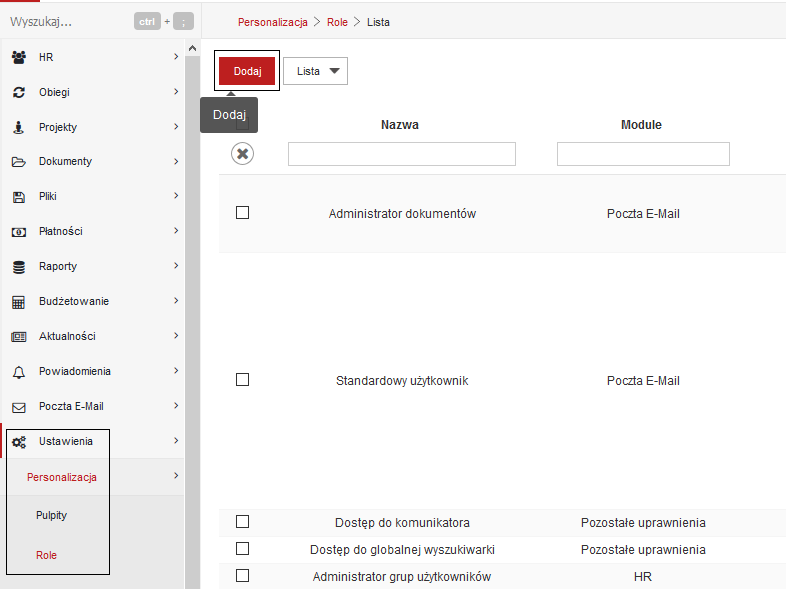
KROK 2 : Tworzymy i zapisujemy role Administratora dla utworzonego modułu poprzez zdefiniowanie następujących ustawień :
– Kod : Kod tworzonej roli
– Nazwa : Nazwa roli jaka będzie widoczna na zakładce uprawnienia podczas edycji użytkownika
– Moduł : Moduł którego dotyczy tworzona rola.
– Funkcje : Służy do wyboru funkcji które mają być przypisane do nowej roli.
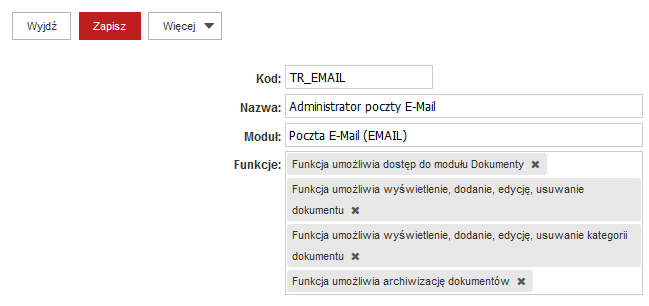
Finalnie po nadaniu pożądanym użytkownikom utworzonej roli zobaczą oni wcześniej utworzony moduł w menu po lewej stronie i będą mogli oni wykonywać w nim działania zgodnie z wybranymi dla roli funkcjami.